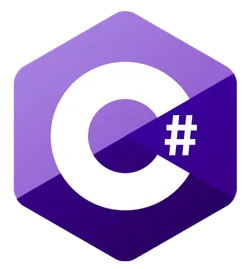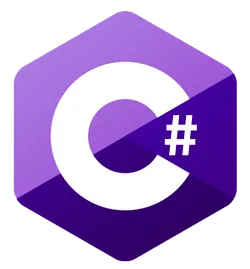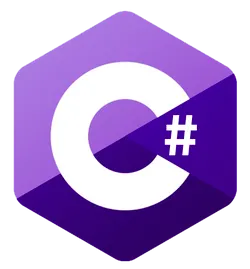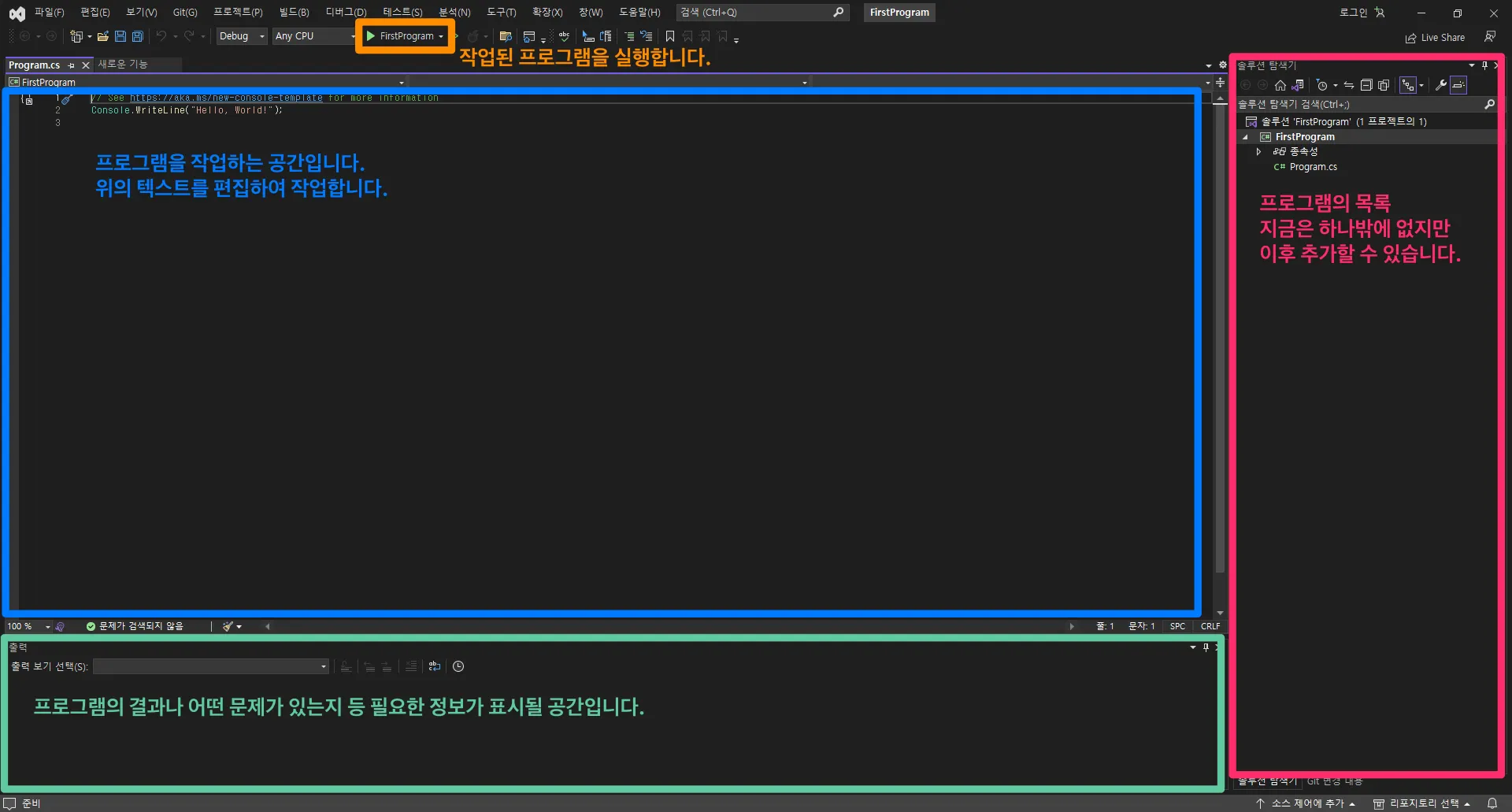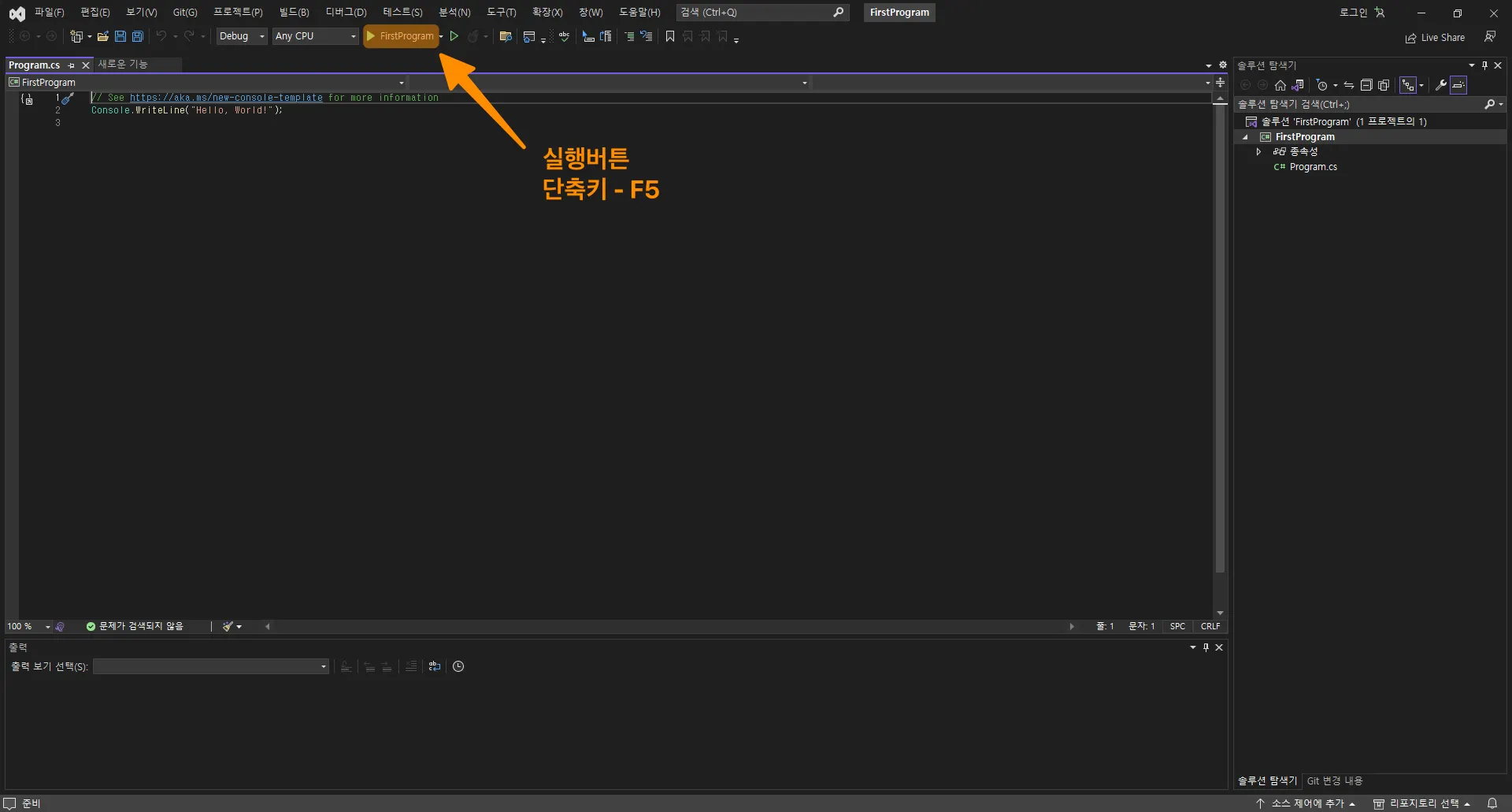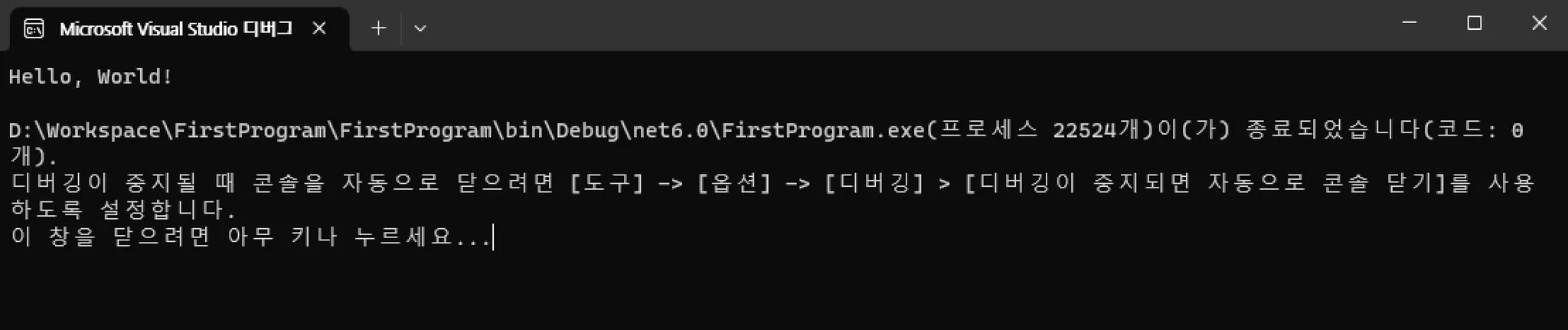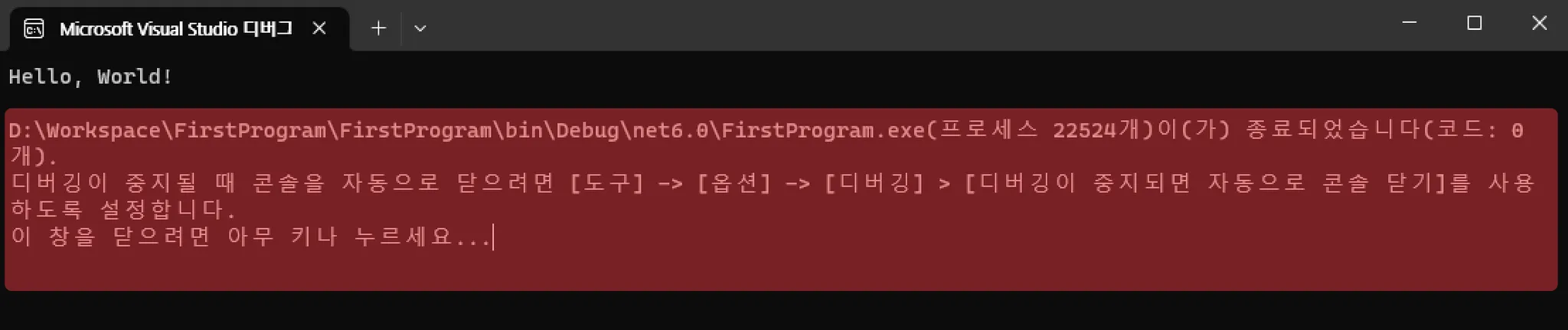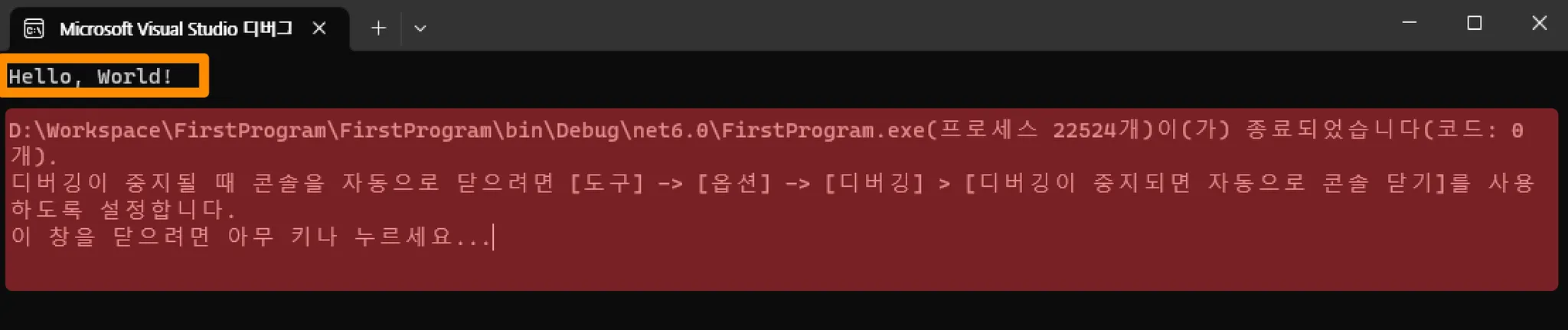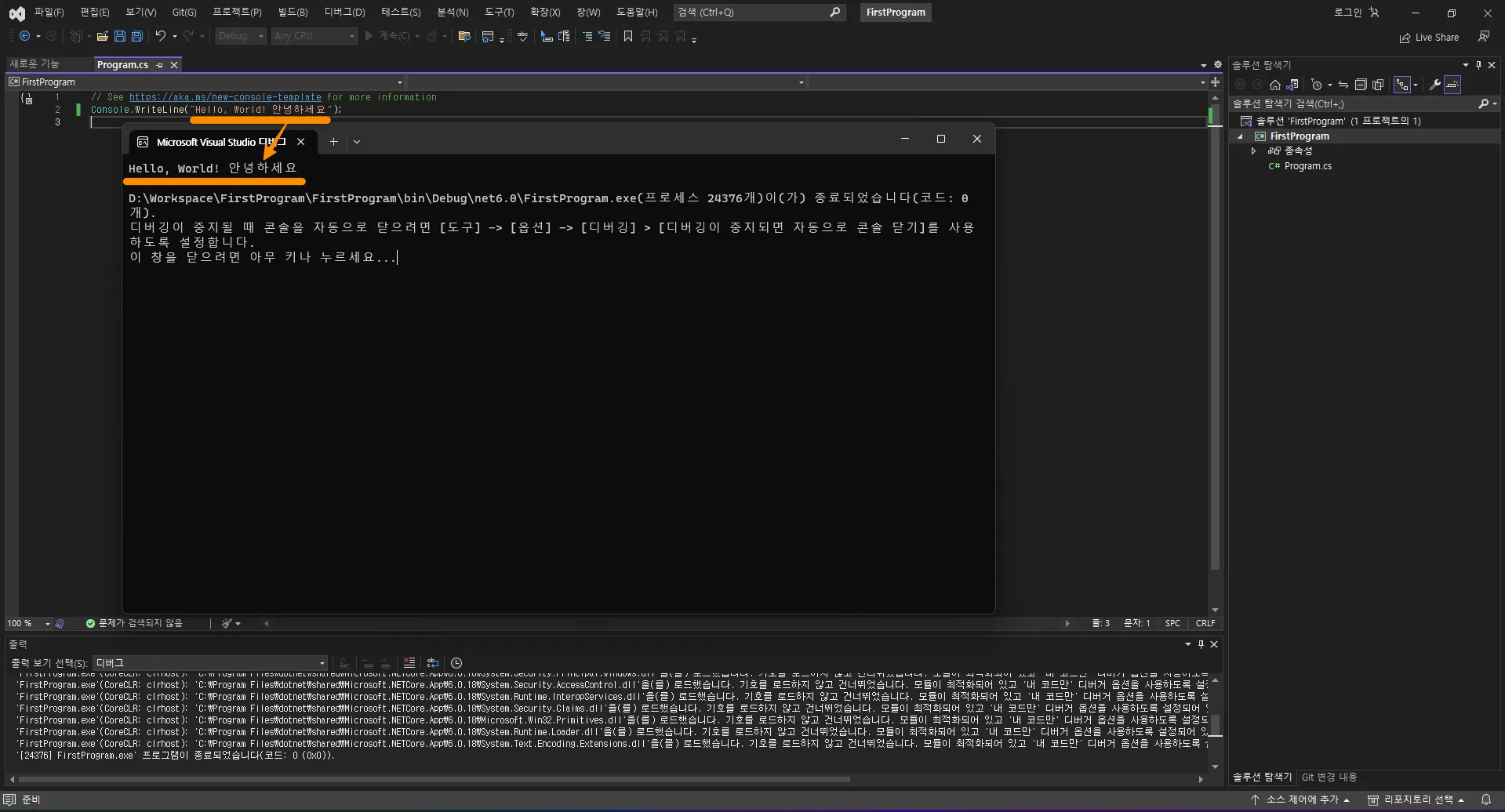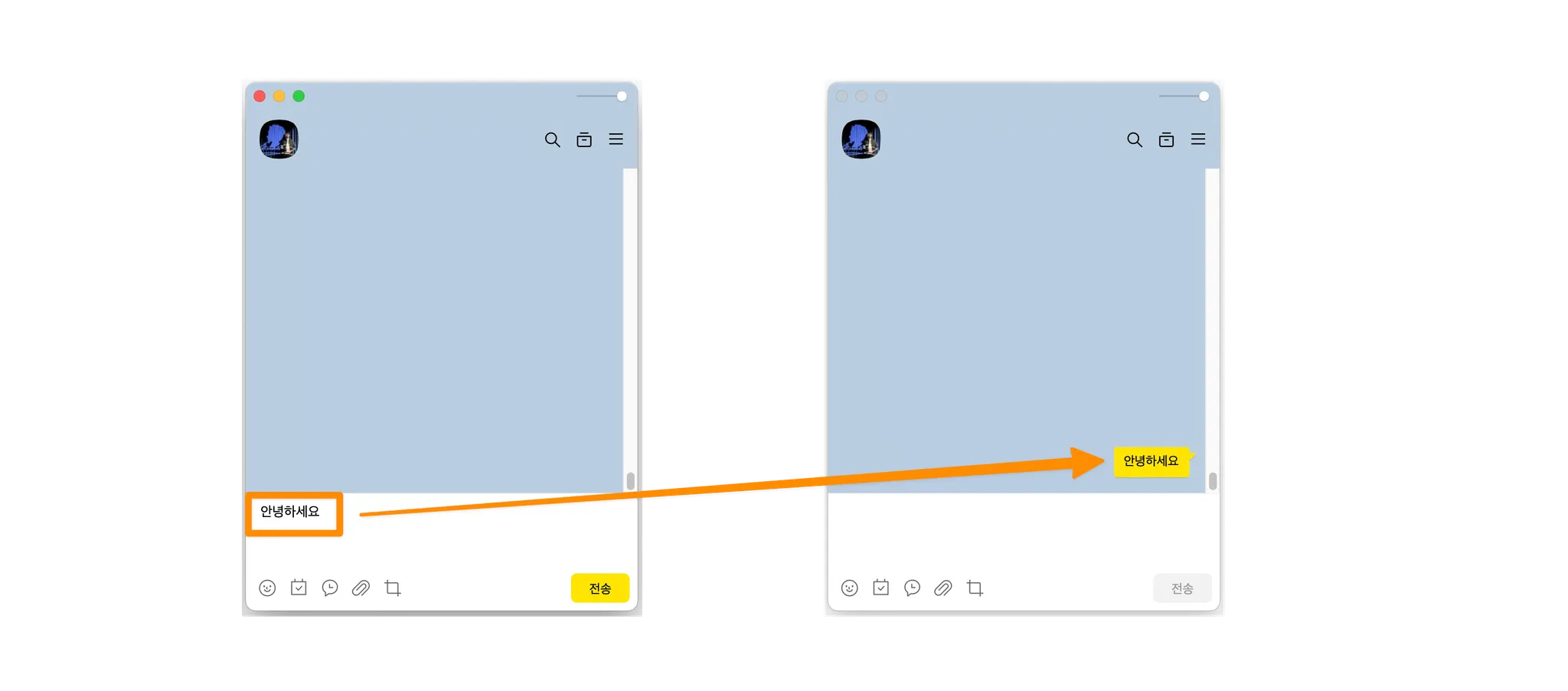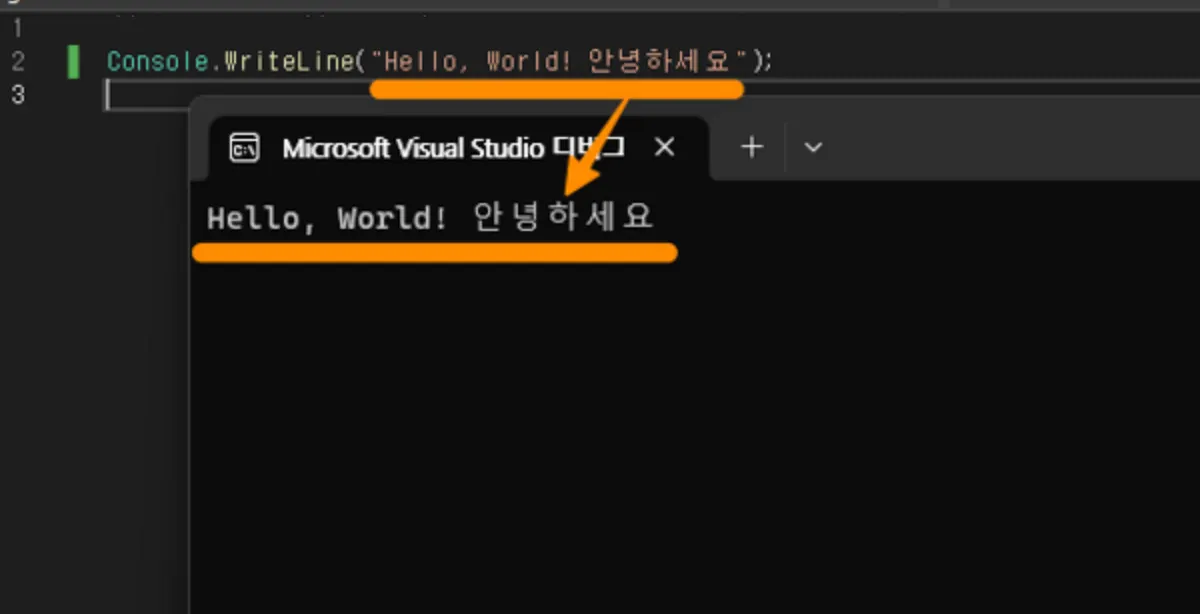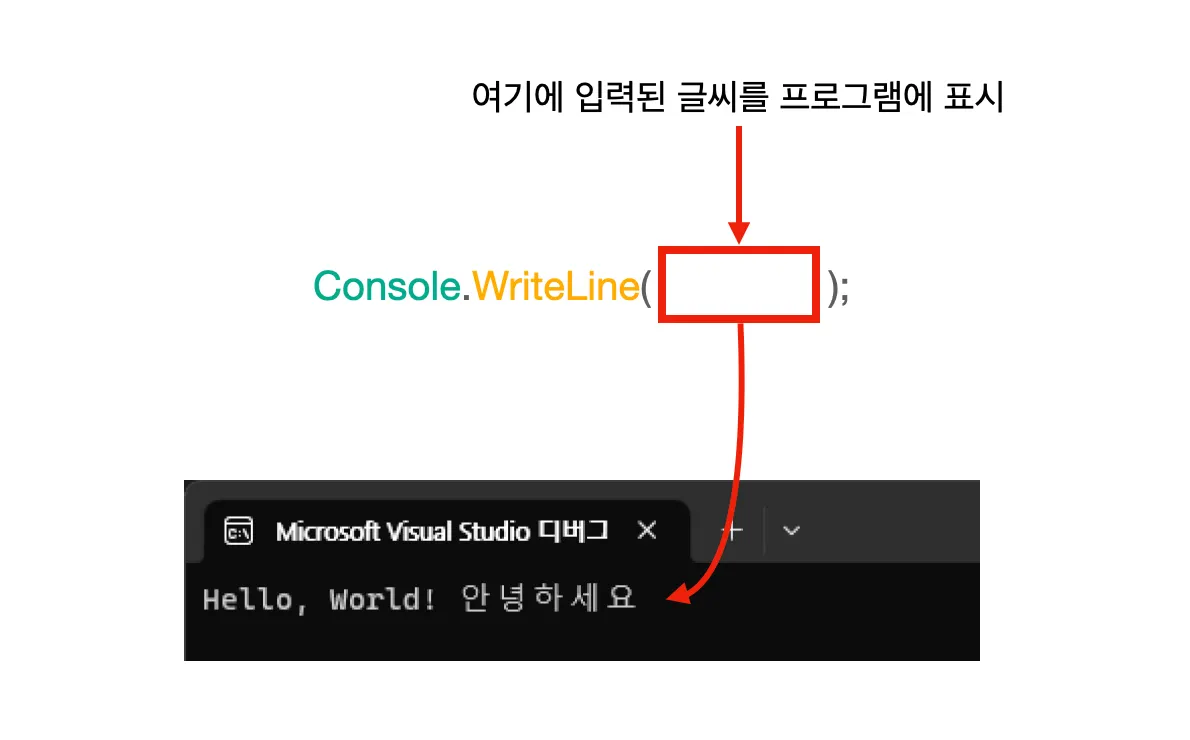IDE 구성
개발을 처음 시작하셨다면 생소하고 어려워 보이겠지만 우선은 4가지 부분만 아시면 됩니다.
프로그램 실행
프로그램의 확인을 위해 실행버튼을 눌러보겠습니다. (단축키 - F5)
실행에 문제가 없다면 아래와 같은 콘솔창이 열리게 됩니다.
밑에 붉은 색으로 표시한 부분은 무시하셔도 됩니다.
프로그램 실행 후 콘솔창이 켜진 상태로 있는데 자동으로 종료하는 방법에 대해 말하고 있습니다.
저희는 실행 결과를 보고 싶기 때문에 창을 그대로 유지합니다.
그러고 남은 위의 Hello, World! 부분이 실제 프로그램의 모습입니다.
그런데 이 Hello, World! 라는 글자는 저희가 입력한 적이 없는 글자입니다.
창을 닫고 파란색으로 표시했던 작업 공간을 보겠습니다.
주변에 이상한 영어와 문자들이 있어서 뭐라그러는지는 잘 모르겠지만 표시한 가운데 Hello, World! 라고 있는것을 볼 수 있습니다.
프로그램 편집
Hello, World! 를 바꿔보도록 하겠습니다. 저는 뒤에 안녕하세요 를 붙였습니다.
이후 실행하면 콘솔에 표시되는 글씨가 같이 바뀐것을 볼 수 있습니다.
이렇게 저희가 작업공간을 수정해 나가면 프로그램에 적용되는 것을 확인할 수 있습니다.
이렇게 작업은 텍스트를 수정하는 것으로 이루어지며 이 텍스트를 코드(Code) 라고 합니다.
그리고 이 코드를 수정하거나 만드는 것을 코딩, 개발, 프로그래밍 등 으로 표현합니다.
지금은 단순히 글자를 보여주는 프로그램을 만들고 있습니다.
이걸로 뭘 하라는 거지?? 라고 생각하실 수도 있지만 코드 작성하는 연습을 충분히 하셔야 이후 게임을 만들때 보다 쉽게 적응하실 수 있습니다.
지루하실수도 있지만 조금만 참고 하나씩 따라와주시기 바라겠습니다.
대신 조금이라도 빠르게 적응하실 수 있도록 여러가지 개발 이론이나 개념 등 어려운 부분은 넘어가고 직접 커리큘럼 내에 활용할 수 있도록 내용을 위주로 준비했습니다.
코드 내용 이해하기
자세한 내용은 모르고 진행했지만 그래도 대략적으로 한번 코드 부분을 확인해 보겠습니다.
우선 맨위에 초록색으로 표시된 // See ~~ information 이라는 부분이 있습니다.
이 부분은 지금 전혀 필요 없는 부분입니다. 진짜 작업에 아무런 영향을 주지 못합니다.
그냥 지우고 진행하겠습니다.
이제 Console.WriteLine(”Hello, World! 안녕하세요”); 부분만 남았습니다.
지금은 세세한 내용을 다 알 필요는 없습니다.
단지 하나의 기능이라고 생각해주세요.
입력한 글을 프로그램에 보이게 하는 기능입니다.
만약 저희가 카카오톡을 이용해 친구에게 메시지를 보낼때는 채팅창에 글을 입력하면 메시지가 전송됩니다.
마찬가지로 C#에서는 Console.WriteLine(); 을 이용하면 프로그램에 메시지를 표시할 수 있습니다.
단지 글자로 표현되어 있어서 좀 어색하고 복잡해보일 뿐입니다.
위 내용이 복잡하게 느껴지신다면 그냥 () 안에 글씨를 바꾸면 그대로 보이는구나 하고 생각해주시면 됩니다.
따로 이해하실 필요없이 글자를 보여주고 싶을때 복사하거나 글자를 그대로 따라쳐서 사용하면됩니다.